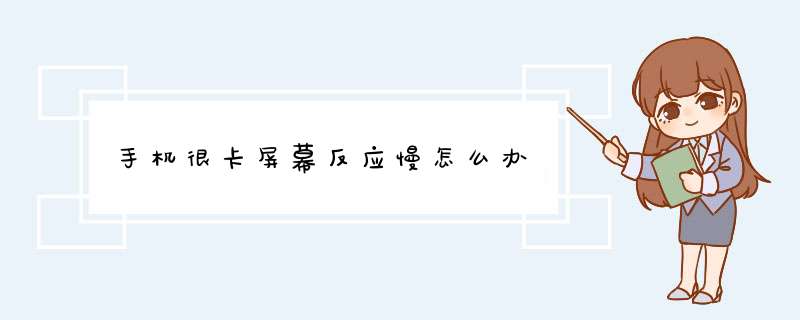
可参考vivo手机手机卡顿处理方法:
1、升级系统版本
系统新版本提升了兼容性和稳定性,优化了性能,进入设置--系统升级,可以查看系统版本信息。如果不是最新版本,建议您升级体验。
2、重启手机:定期重启一次手机(比如2-3天),重启能有效的清理缓存,缓解卡顿现象。3、检查手机是否发热:进入i管家--实用工具--手机降温,查看下手机温度是否较高?手机温度较高时会适当降低系统性能,以减少运行功耗和发热,可能暂时出现卡顿现象。建议您尽量避免充电时使用手机,适当降低屏幕亮度,关闭不使用的后台应用与功能,如蓝牙、个人热点等。
4、检查省电模式和电量情况:低电模式或低电量情况下,手机会降低部分性能以延长续航时间,如果开启了低电模式(设置--电池--低电模式),建议您切换为正常模式(设置--电池--正常模式),并保持电量充足(20%以上)。
5、清理存储空间
手机运行内存和存储空间不足时可能导致卡顿,可以使用以下方法清理:
①使用“一键加速”清理已不使用的后台应用,使手机处于更好的状态;
②进入手机i管家点击一键优化,优化完毕后,手机i管家会显示优化结果以及设置建议。根据提示,完成相应的设置;
③进入手机i管家点击空间清理,等待扫描完毕后,点击“一键放心清理”删除垃圾缓存文件,并按照页面推荐,卸载不常用的应用,保持存储空间充足(建议预留20%以上可用空间)。
6、检查更新软件:如果是第三方应用卡顿,进入应用商店--管理--应用更新,尝试更新软件。最新版本一般解决了应用本身的一些兼容性问题,使用最新版本,可以保证您的最佳体验。
7、卸载重装软件:应用数据过多或有异常时会导致应用卡顿,卸载重装软件可以改善因数据异常导致的应用卡顿问题,操作前请您提前备份软件的重要数据。
8、恢复出厂设置:建议您备份好重要数据后,将手机恢复出厂设置后重试。操作方法:进入设置--更多设置--恢复出厂设置--清除所有数据,点击进入并根据屏幕提示操作。清除所有数据会将手机恢复至初始状态,删除手机系统空间中的所有数据,包括帐号、系统及应用数据和设置、已安装的应用,请在操作前,及时备份您的数据。
9、可携带手机、身份证、有效的购机凭证前往服务中心处理,进入浏览器搜索vivo官网--服务--服务中心--查看全部--选择省市查询当地的服务中心地址以及****。
vivo 手机可参考以下排查方式:
1、清理运行内存和存储空间
使用"一键加速"清理后台应用,使用i管家及时清理手机存储空间,并卸载不常用的软件,保持存储剩余空间在20%以上。
2、检查手机是否发热或者充电时使用
手机发热严重时性能下降出现卡顿。建议您尽量避免充电时使用手机,适当降低屏幕亮度,关闭不使用或异常耗电应用与功能,如:蓝牙、NFC等。
3、检查省电模式和电量情况
省电模式/低电模式或低电量情况下,设备会降低部分性能以节省电量,可以进入设置--电池--切换到正常模式使用观察,并保持电量充足(20%以上)。
4、重启手机
重启手机尝试,重启能有效的清理缓存,缓解卡顿现象。
5、将系统和软件升级至最新版本
新版本提升兼容性和稳定性,可以尝试升级系统,另外在软件内检测升级至最新版本。
6、卸载重装软件
卸载重装软件可以改善因数据异常导致的软件卡顿问题,请备份软件的重要数据后,卸载软件,然后前往应用商店重新安装软件。
7、卸载第三方手机管家类软件
手机内置i管家软件,兼容性更好。如果安装了第三方手机管理类型的软件,请卸载此类应用后尝试
8、检查辅助功能--无障碍情况
如果开启了无障碍内的功能,会增加系统负载导致性能下降。建议进入设置--快捷与辅助--无障碍,及时关闭不需要的功能。
9、联网应用切换至良好的网络
网络不稳定时,软件会出现加载慢等现象,请更换良好的网络尝试。
10、重置手机
可进入设置--系统管理/更多设置--备份与重置/恢复出厂设置--还原所有设置--还原,恢复设置选项。此操作不会删除文件或软件,会取消密码,还原所有的设置,包括:设置的壁纸、解锁样式、WiFi、默认开启程序等。(必要时可选择清除所有数据,会清除掉手机上的所有数据,建议提前备份)
操作前可进行备份:进入云服务--设备云备份--备份数据类型--系统数据--返回--立即备份可备份部分系统设置和桌面布局;云服务--数据同步--打开WLAN、蓝牙等可将数据同步到云服务。
如果您使用的是华为手机,手机出现使用移动数据上网速度慢时,请按照以下步骤进行排查:
1 请确保手机4G或5G信号正常
如果手机信号异常,会影响到上网质量。
2 请确认是否使用了***上网
如果手机状态栏有钥匙形状的图标。可能是您使用了***上网导致无法上网或上网慢。建议您打开设置,在最上方搜索栏输入***,点击跳转到设置界面,根据实际情况选择断开***网络或关闭***软件后重试。
3 请确认是否使用物联网卡/流量卡上网慢
由于签约信息的差异,部分物联网卡/流量卡会出现上网慢的情况,请更换普通的卡后重试。
4 请确认副卡是否为欠费卡或无效卡
当副卡是欠费卡或者无效卡时,副卡会频繁抢占主卡资源,导致主卡上网慢,您可以把副卡拔出或者关闭副卡:打开手机设置,在最上方搜索栏输入SIM 卡管理或双卡管理,点击进入设置界面,直接将副卡关闭。
5 个别应用或个别网站上网慢
第三方服务器异常导致,建议您更换同类型应用或网站尝试,或反馈给第三方客服。
6 请确认是否使用了磁吸保护壳、金属保护壳、磁吸支架或磁力吸盘
金属和磁性材质容易对信号造成干扰,导致手机信号变差,影响上网速度。建议您取下后尝试。
7 请您变动当前所处地点尝试
建议您对比周边使用相同运营商SIM卡的手机,如果均有此现象,可能是您所在的位置网络质量较差导致上网慢,换到其他地方后就可以恢复正常。
8 请确认流量是否超出了运营商卡套餐限额
部分运营商的无限流量套餐有流量上限,流量使用超过上限后,会降低上网速度,您可以联系运营商客服确认手机卡的套餐是否超过流量上限。
9关闭省电模式(或者低电量模式)
建议您关闭省电模式(或者低电量模式)(设置 > 电池 > 省电模式/超级省电/低电量模式),并保持电量充足(20%以上)。
省电模式(或者低电量模式)和低电量情况下,手机会降低性能以节省电量。
10 请重置APN尝试
建议您打开设置,在最上方的搜索栏输入APN,点击接入点名称 (APN)跳转到移动数据设置界面,再次点击接入点名称 (APN),然后点击右上角三个点,选择重置为默认设置尝试。
11 请还原网络设置尝试
建议您在设置中搜索还原网络设置,尝试还原网络设置。
温馨提醒:还原网络设置会删除WLAN和蓝牙连接记录,且需要输入锁屏密码验证。
如果以上排查无法解决问题,请提前备份好数据(QQ、微信等第三方应用需单独备份),并携带相关购机凭证,到附近的华为客户服务中心检测。
欢迎分享,转载请注明来源:品搜搜测评网

 微信扫一扫
微信扫一扫
 支付宝扫一扫
支付宝扫一扫
